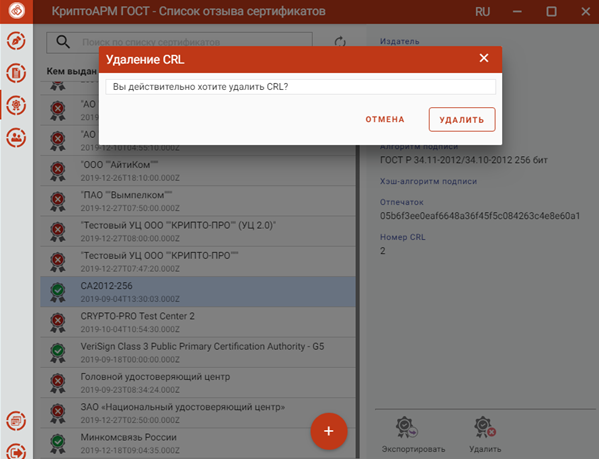файл с расширением .cer или .p7b), при необходимости, цепочку сертификатов (обычно файл с
расширением .cer или .p7b), а также список отозванных сертификатов (обычно файл с расширением .crl).
Чаще всего расширение .cer соответствует сертификату, а .p7b - контейнеру, в котором может содержаться один или больше сертификатов (например, их цепочка).
Для получения корневых и промежуточных сертификатов нужно обратиться в удостоверяющий центр.
Установить сертификаты можно через программный интерфейс приложения КриптоАРМ ГОСТ
или с помощью команд программы КриптоПРО CSP.
Установка сертификата через КриптоАРМ ГОСТ:
- Импорт личного сертификата с привязкой к закрытому ключу.
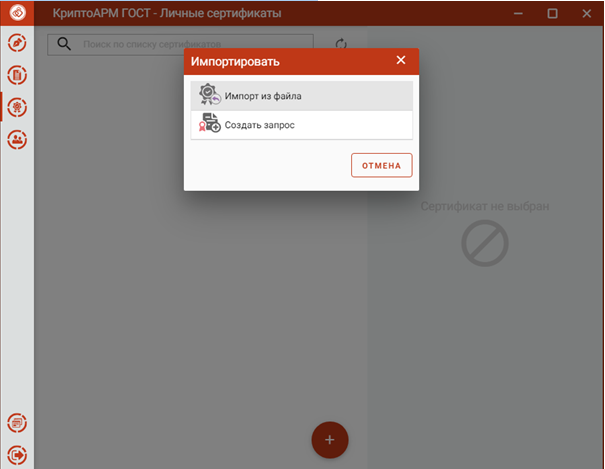
В появившемся диалоговом окне нужно выбрать файл сертификата. Это может быть файл формата pfx, содержащий ключевую пару (закрытый ключ и сертификат), или обычный сертификат, у которого есть закрытый ключ.
При успешном выполнении операции импорта сертификат автоматически помещается в личные сертификаты.
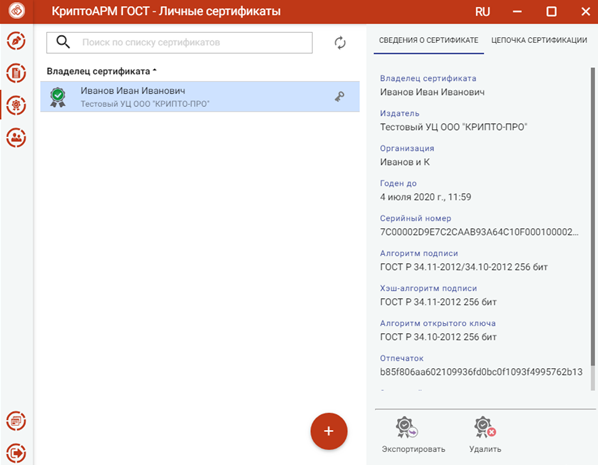
Если при импорте не будет найден закрытый ключ, соответствующий сертификату, то возникнет сообщение с предложением установить данный сертификат в подходящее хранилище или принудительно в выбранное. Если сертификат без закрытого ключа будет установлен в личное хранилище, то данным сертификатом нельзя будет подписывать и расшифровывать файлы.
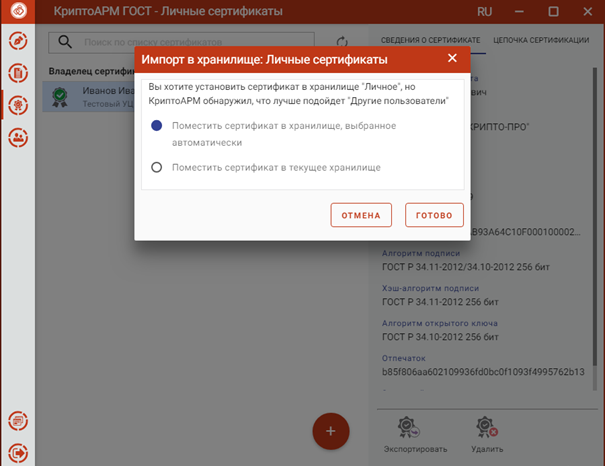
- Импорт сертификата без привязки к закрытому ключу.
Для выполнения импорта нового сертификата в хранилище выполняется кнопкой добавления сертификата («+»)и выбора опции Импорт из файла
В появившемся диалоговом окне нужно выбрать файл сертификата.
При успешном выполнении операции импорта сертификат автоматически помещается в выбранное хранилище.
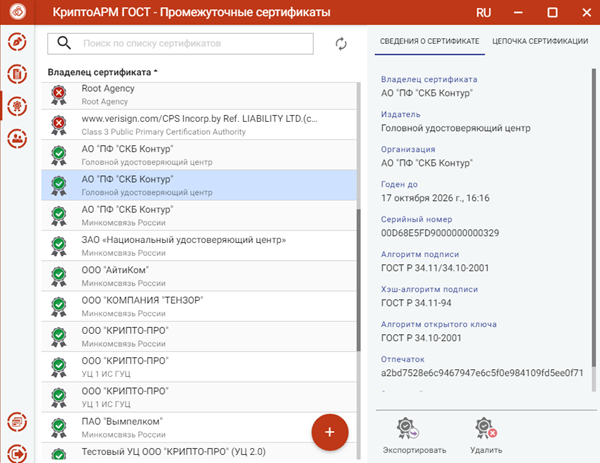
Если при импорте приложение определило, что для данного сертификата лучше подойдет другое хранилище, то возникнет сообщение с предложением установить сертификат в подходящее хранилище или принудительно в выбранное.
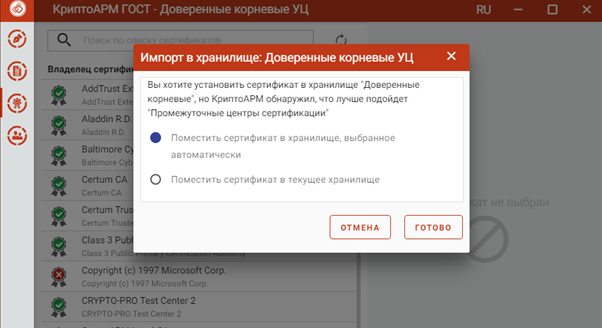
Установка корневого, промежуточных и списка отозванных сертификатов с помощью программы КриптоПРО CSP и OS X осуществляется командами:
Установка корневого сертификата удостоверяющего центра
для Linux: /opt/cprocsp/bin/<arch>/certmgr -inst -cert -file <название файла корневого сертификата>.cer -store uRoot
для OS X: /opt/cprocsp/bin/certmgr -inst -store uRoot -file пробел и перетащить в терминал файл сертификата в формате crt
То есть не только название файла должно быть, а полный путь к нему. Проще всего это сделать перетаскиванием файла непосредственно в терминал.
− Установка цепочки промежуточных сертификатов
/opt/cprocsp/bin/<arch>/certmgr -inst -cert -file <название файла промежуточных сертификатов>.p7b -store CA
Установка списка отозванных сертификатов
/opt/cprocsp/bin/<arch>/certmgr -inst -crl -file пробел и перетащить в терминал файл списка отзыва в формате crl
В приведенных выше командах под <arch>подразумевается один из следующих идентификаторов платформы:
ia32 - для 32-разрядных систем Linux;
amd64 - для 64-разрядных систем Linux;
для OS X разрядность не указывается.
После импорта сертификата или списка отзыва перезапустите программу нажав кнопку Выход.
Списки отзыва сертификатов (СОС)
Для работы со списками отзыва сертификатов в пункт меню сертификаты добавлен подпункт Списки отзыва сертификатов.
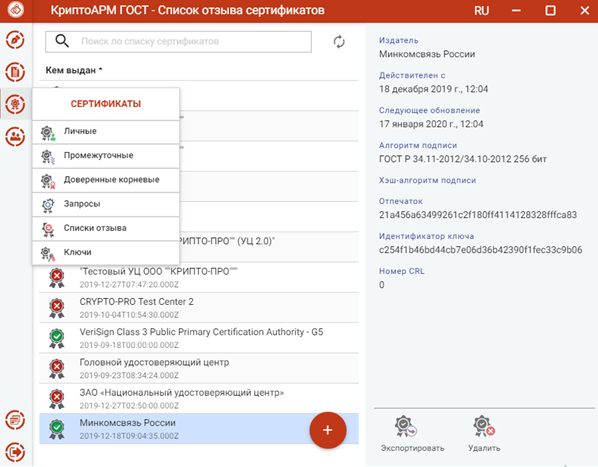
Списки отзыва можно импортировать, экспортировать и удалять.
Для импорта списка отзыва надо нажать кнопку добавления («+») и выбрать опцию Импорт из файла. В открывшемся окне выбрать файл списка отзыва.
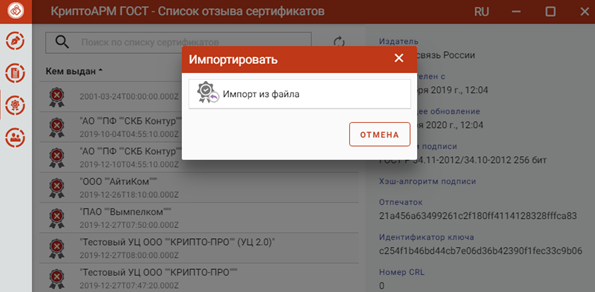
При успешном импорте СОС отображается в разделе Список отзыва сертификатов.
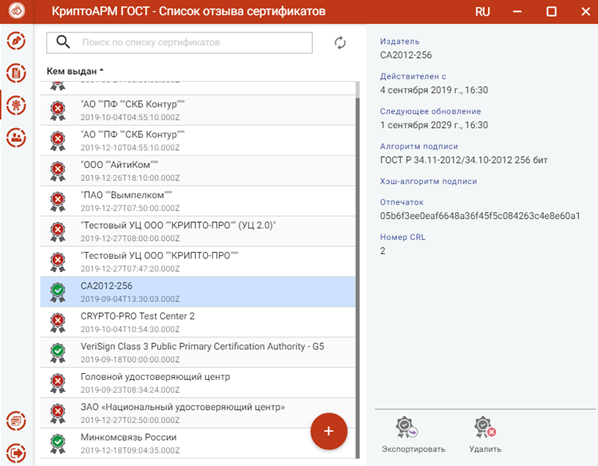
Для экспорта списка отзыва нужно нажать кнопку Экспортировать. Открывается форма выбора кодировки файла. При нажатии на Экспорт следует выбрать директорию для сохранения и задать имя файла СОС.
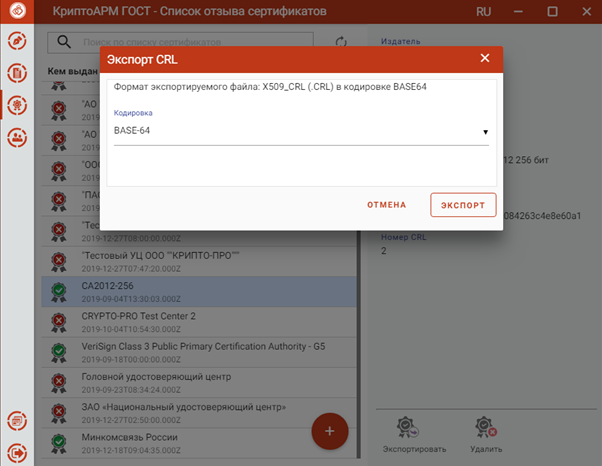
Для удаления СОС надо нажать кнопку Удалить и подтвердить удаление в соответствующем окне.